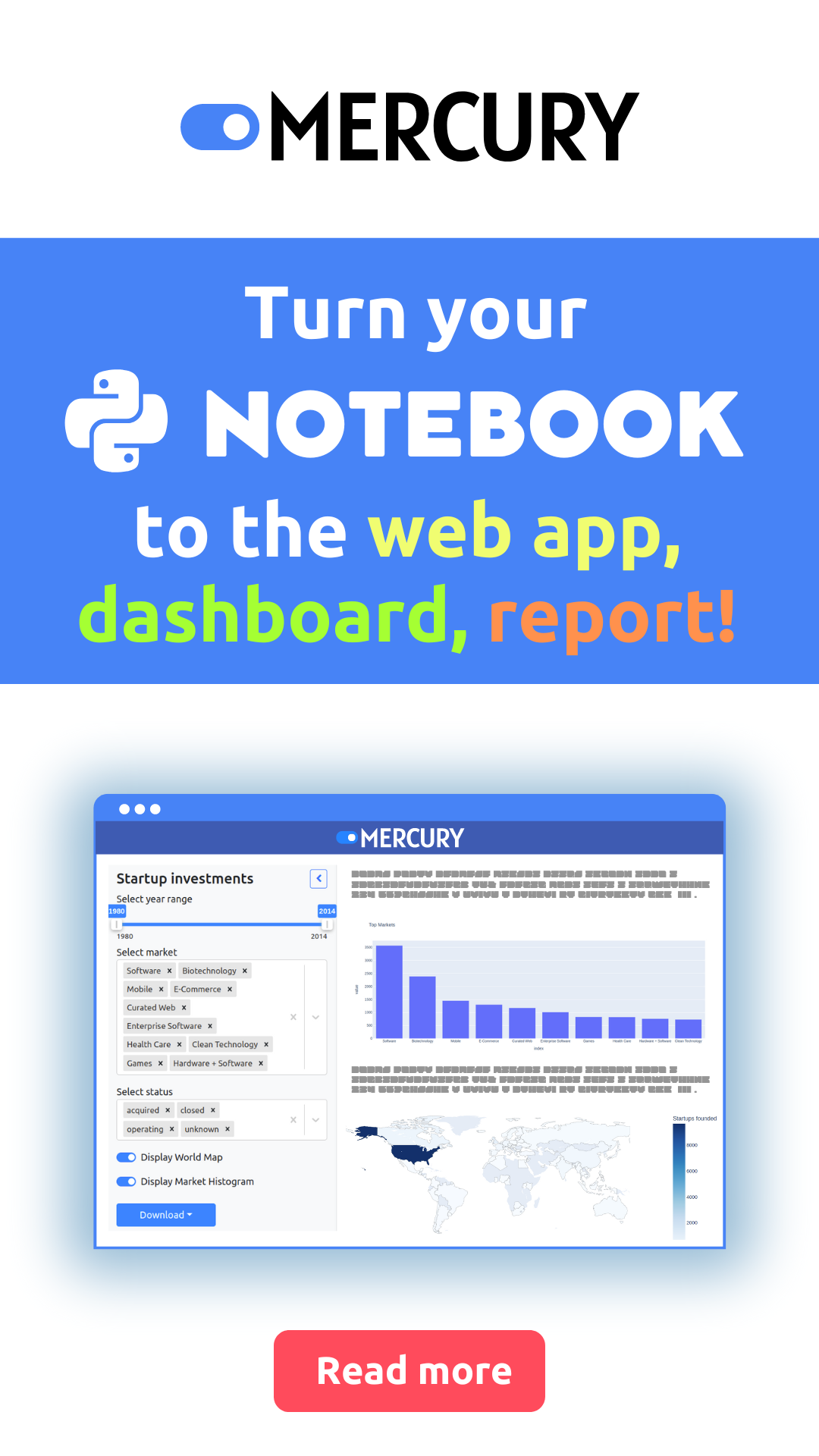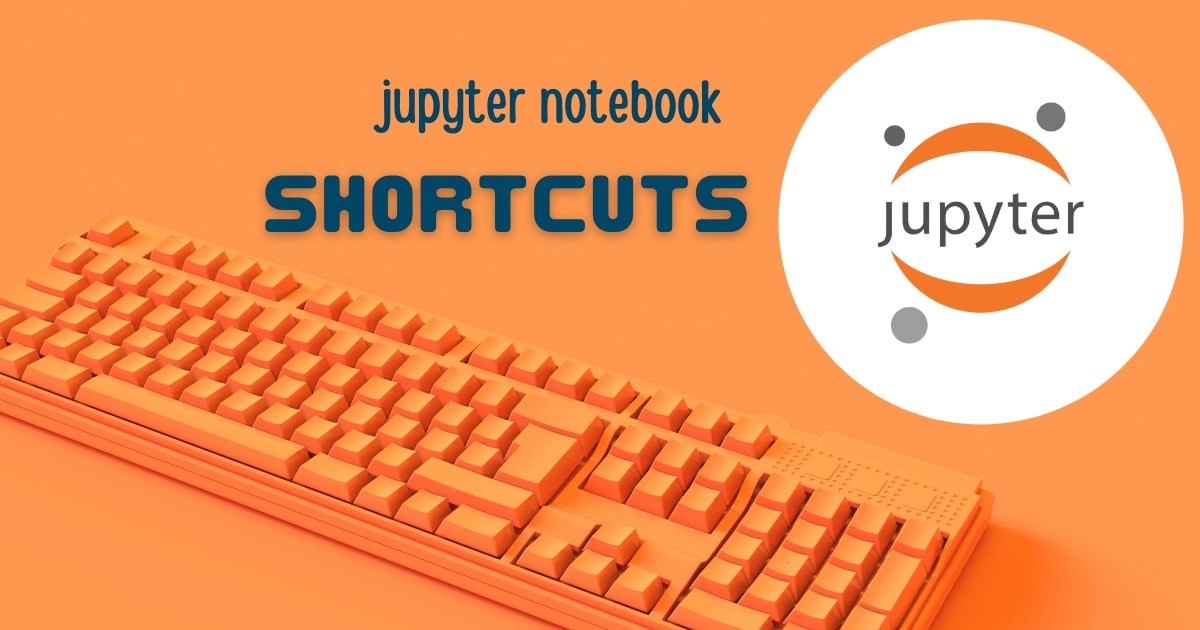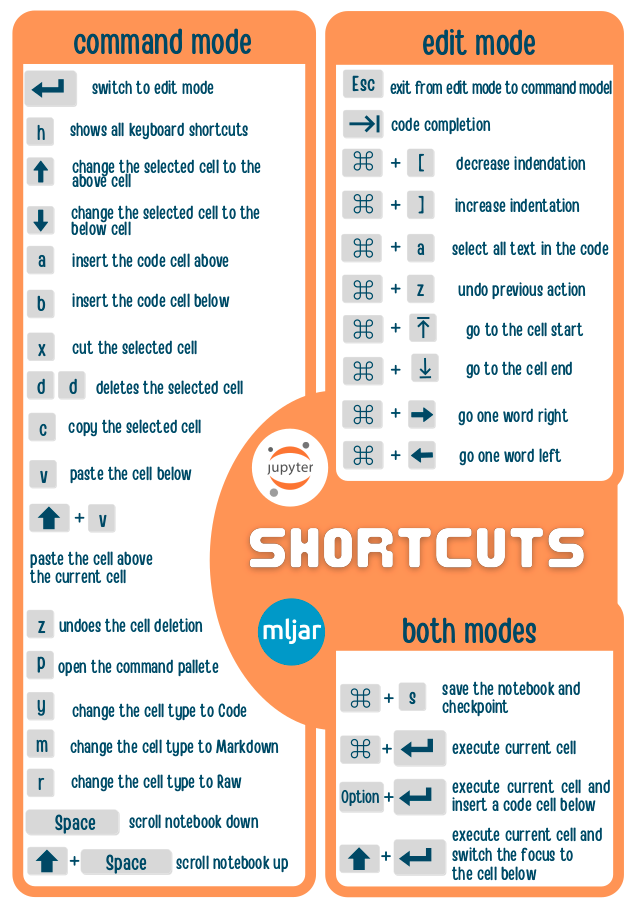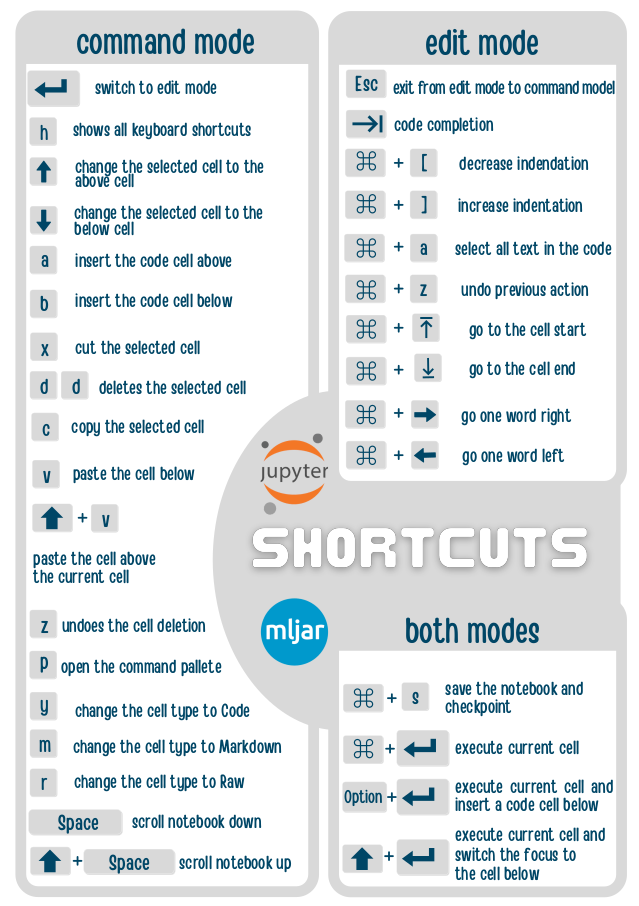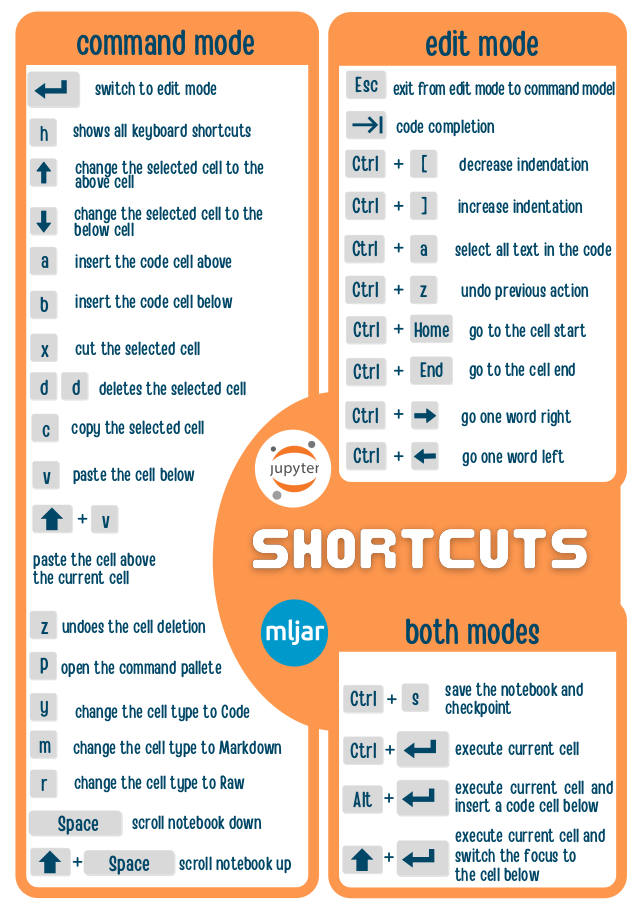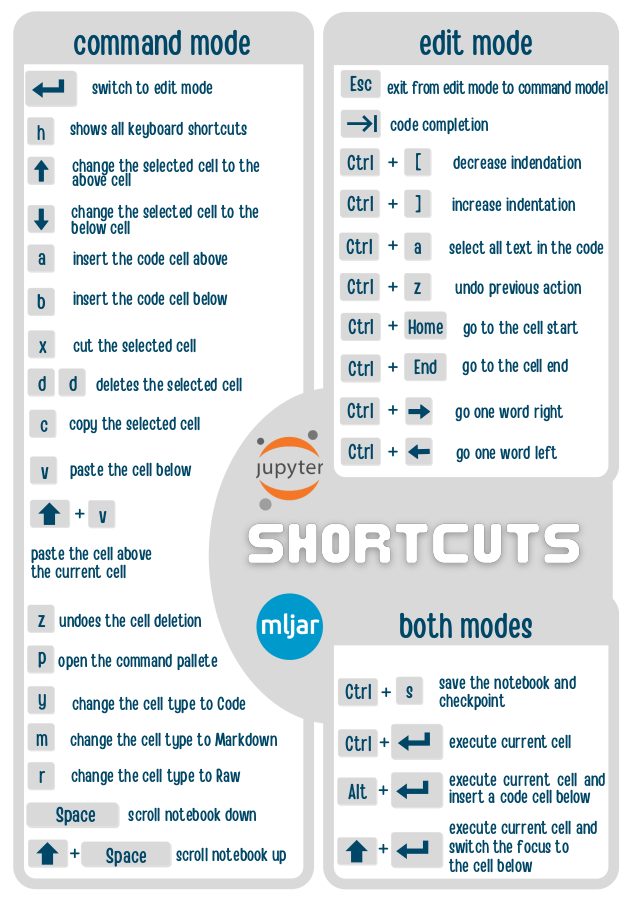- Повышение продуктивности при работе с Jupyter Notebook за 5 минут
- 0. Основные горячие клавиши
- 1. Перезапуск блокнота
- 2. Прокрутка блокнота
- 3. Отмена удаления ячейки
- 4. Разделение ячеек
- 5. Вывод результатов всех операций
- 6. Пропустить выполнение ячейки
- 7. Переход к ячейке, которая выполняется сейчас
- PDF cheatsheets for 32 Jupyter Notebook Shortcuts
- Two modes for shortcuts
- Mac users
- Shortcuts for both modes
- Shortcuts for command mode
- Shortcuts for edit mode
- Add custom shortcuts
- Shortcuts in PDF
- Shortcuts for Mac users in color
- Shortcuts for Mac users in gray
- Shortcuts Windows or Linux users in color
- Shortcuts Windows or Linux users in gray
- Summary
- Горячие клавиши Jupyter Lab: повышаем производительность – актуально и для Jupyter Notebook
- Что такое Jupyter Notebook?
- Jupyter Notebook или Jupyter Lab? Что лучше?
- Создание ноутбука ipynb
- Режим навигации и режим редактирования
- Основные горячие клавиши в Jupyter Lab
Повышение продуктивности при работе с Jupyter Notebook за 5 минут
Для начала повторим основные горячие клавиши. Если вы их ещё не используете — начните обязательно. В долгосрочной перспективе время на изучение окупится многократно.
0. Основные горячие клавиши
- Esc: Переключение между режимом выполнения и редактирования
- A: Добавление пустой ячейки сверху
- B: Добавление пустой ячейки снизу
- DD: Удаления ячейки
- C: Копирование ячеек
- X: Вырезание ячеек
- V: Вставка ячеек
1. Перезапуск блокнота
Для рестарта просто нажмите ESC + 00.
2. Прокрутка блокнота
Нажатие Space прокрутит блокнот вниз, а Shift + Space — вверх.
3. Отмена удаления ячейки
Для быстрой отмены удаления ячейки нажмите ESC + Z
4. Разделение ячеек
Начав писать код в одной ячейке, мы постоянно сталкиваемся с необходимостью разделить его по разным ячейкам позже. Вместо ручного создания ячейки и копирования текста, поставьте курсор перед линией, с которой начнётся вторая ячейка, и нажмите Control + Shift + —
5. Вывод результатов всех операций
По умолчанию при выполнении ячейки выводится только результат последней операции.
Чтобы печаталось всё, скопируйте и выполните этот код в вашем блокноте:
from IPython.core.interactiveshell import InteractiveShell InteractiveShell.ast_node_interactivity = "all"Минус такого подхода в том, что иногда выводиться будет чрезмерно много информации. Чтобы этого избежать, добавьте точку с запятой в конце строки, вывод которой вам не нужен.
6. Пропустить выполнение ячейки
Рано или поздно появится ячейка, выполнение которой вы захотите пропустить. Вместо того чтобы закомментировать или удалить код, просто сделайте так:
%%script false Код, который выполнять не нужно7. Переход к ячейке, которая выполняется сейчас
Выполните этот код в вашем блокноте, чтобы иметь возможность быстро перемещаться к ячейке, которая выполняется в данный момент, по нажатию Alt + I
%%javascript // Шоткат для перемещения к исполняемой Jupyter.keyboard_manager.command_shortcuts.add_shortcut('Alt-I', < help : 'Go to Running cell', help_index : 'zz', handler : function (event) < setTimeout(function() < // Find running cell and click the first one if ($('.running').length >0) < //alert("found running cell"); $('.running')[0].scrollIntoView(); >>, 250); return false; > >);PDF cheatsheets for 32 Jupyter Notebook Shortcuts
The keyboard shortcuts make you fast as ninja. The faster you can provide the software to analyze data or solve engineering problem the better. In this article we show you Jupyter Notebooks keyboard shortcuts that you need to know. Learning shortcuts might take a while. We created a PDF ready to print with shortcuts for Mac, Windows and Linux users. It is available at the end of the article.
Two modes for shortcuts
There are two modes of Jupyter Notebook for accepting shortcuts:
The edit mode is available when we have coursor blinking in the cell. You can switch it on by clicking in the cell text area. If you click in the cell but outside the text area, then you need to hit Enter on the keyboard to activate the edit mode. The exit from edit mode please press Esc button.
The command mode is available when the coursor is not blinking in the cell text are. You can switch it on with Esc button. You will see that the border color around the cell is changing when you switch the modes.
There are some shortcuts that work in both modes, and there are shortcuts that only work in the selected mode.
Mac users
If you are a Mac users please use the following mapping for ( Ctrl , Shift and Alt ):
Shortcuts for both modes
- Shift+Enter — it executes the current cell and switch the focus to the cell below. If you are in the last cell, then a new code cell will be inserted at the end.
- Ctrl+S — it saves the notebook and checkpoint.
Shortcuts for command mode
- Up — it changes the selected cell to the above cell,
- Down — it changes the selected cell to the below cell,
- a — inserts the code cell above,
- b — inserts the code cell below,
- x — cuts the selected cell,
- c — copies the selected cell,
- v — pastes the cell below,
- Shift+v — pastes the cell above the current cell,
- double d — deletes the selected cell,
- z — undoes the cell deletion,
- y — changes the cell type to Code,
- m — changes the cell type to Markdown,
- r — changes the cell type to Raw,
- Shift + Space — scrolls notebook up,
- Space — scrolls notebook down,
- p — opens the command pallete. You can search for any command there and execute.
Shortcuts for edit mode
Shortcuts for edit mode are very similar as in the most text editors in advance IDEs.
- Esc — exits from edit mode to command mode,
- Tab — code completion,
- Ctrl + ] — increases indentation,
- Ctrl + [ — decreases indendation,
- Ctrl + a — select all text in the code,
- Ctrl + z — undoes previous action,
- Ctrl + Home — goes to the cell start,
- Ctrl + End — goes to the cell end,
- Ctrl + Right — goes one word right,
- Ctrl + Left — goes one word left,
Add custom shortcuts
You can easily add a custom shorcut. Please go to Help -> Edit Keyboard Shortcuts. It will open a dialog where you can search for a command and write a shortcut. You need to separate a keys with — . I want to add a custom shortcut Ctrl + 5 for restart kernel and run all cells , so I need to write Ctrl-5 . Please check the animation below:
Shortcuts in PDF
Below are images with links for Jupyter Notebook shortcuts cheatsheets in PDF format that are perfect for print (please click on selected image to download PDF version). You can find all PDFs in our repository. Enjoy! 🙂
Shortcuts for Mac users in color
Shortcuts for Mac users in gray
Shortcuts Windows or Linux users in color
Shortcuts Windows or Linux users in gray
Summary
The keyboard shortcuts can greatly speed-up the process of software development. The more shortcuts you remember and use the more productive you are. The Jupyter Notebook provides two modes for accepting shortcuts. The command mode helps you navigate through the cells and notebook. The edit mode is for text and code editing.
Горячие клавиши Jupyter Lab: повышаем производительность – актуально и для Jupyter Notebook
Вы начинающий пользователь Jupyter Notebook или Jupyter Lab? Или вы просто хотите ускорить свою работу и реже использовать мышь? В таком случае перечисленные ниже комбинации клавиш – именно то, что вам нужно. При желании можете перейти прямо к горячим клавишам, но сначала мы хотим дать вам немного полезных знаний.
Что такое Jupyter Notebook?
С одной стороны, Jupyter Notebook является форматом файлов с расширением ipynb, предназначенных для форматированного текста, кода и вставленных в код визуальных представлений вроде графиков, таблиц и т. д. По своей сути, это просто файл JSON. Изначально формат создавался для языков Julia, Python и R (отсюда и название Jupyter) с основным акцентом на Python, однако в таких файлах может содержаться любой язык программирования на ваш выбор. Правда, есть смысл использовать только те, которые также поддерживаются в программах Jupyter Notebook или Jupyter Lab. В настоящее так называемое ядро для Jupyter есть примерно у пятидесяти языков программирования.
Файлы Jupyter Notebook широко распространены в сфере науки о данных. Например, на Kaggle можно найти много таких ноутбуков как для Python, так и для R. Кстати, Github тоже поддерживает формат, поэтому ноутбуки правильно там отображаются. Благодаря этому книга Python Data Science Handbook в полном объёме доступна в виде ноутбуков на Github.
Программа под названием Jupyter Notebook представляет собой веб-интерфейс для создания файлов ipynb. Называть её полноценной средой разработки было бы сильным преувеличением. Однако Jupyter Notebook идеально подходит для исследовательского анализа или для оперативного анализа данных с визуализацией результатов, а также для обучения. Готовые ноутбуки также можно экспортировать в форматах HTML или PDF.
Программа Jupyter Notebook входит в дистрибутив Anaconda, но её также можно установить через pip или conda. Если вам нужно больше информации об Anaconda, у нас в блоге есть статья об этом дистрибутиве. Jupyter Lab – более продвинутая программа с большим количеством функций.
Jupyter Notebook или Jupyter Lab? Что лучше?
Ясное дело, лучше использовать Jupyer Lab! Это официальный преемник Jupyter Notebook, который в конце концов должен полностью заменить его. Среди преимуществ, Jupyter Lab позволяет открыть несколько вкладок в одном окне браузера. Кроме того, вы можете открыть консоль, а также установить множество различных расширений. Формат файла не изменился – это по-прежнему ipynb, однако редактор стал намного более удобным.
Создание ноутбука ipynb
Ноутбук состоит из ячеек, которые являются чем-то вроде разделов или глав. В каждой ячейке содержится либо отформатированный текст в формате Markdown, либо код. В ячейках Markdown могут находиться заголовки, ссылки, графики, математические формулы (Latex) или даже таблицы. Если вы нажмёте кнопку запуска кодовой ячейки, под ней появится вывод либо в виде текста из консоли, либо в виде шикарных графиков.
Режим навигации и режим редактирования
Предположим, вам надо что-то записать в ячейку. Для этого используется режим редактирования. Чтобы перейти в него из режима навигации, нажмите клавишу ENTER.
Если же вы хотите перемещаться между ячейками взад и вперёд, вставлять новые ячейки, удалять их и так далее, вам нужен режим навигации (его ещё называют командным режимом). Чтобы переключиться в него, нажмите клавишу ESC.
Основные горячие клавиши в Jupyter Lab
Итак, пришло время перечислить основные комбинации. Их не так уж много, но они чрезвычайно полезны для программиста. В частности, навигация между ячейками без использования мыши или сенсорной панели может значительно ускорить вашу работу.
| Комбинация клавиш | Режим | Описание |
|---|---|---|
| ENTER | Навигация | Переключение в режим редактирования |
| ESC | Редактирование | Переключение в режим навигации |
| B | Навигация | Вставить новую ячейку ниже (B значит below) |
| A | Навигация | Вставить новую ячейку выше (A значит above) |
| D, D | Навигация | Удалить ячейку (двойное нажатие клавиши D) |
| CTRL + ENTER | Оба режима | Выполнить код и остаться в ячейке |
| SHIFT + ENTER | Оба режима | Выполнить код и перейти в следующую ячейку или создать новую |
| y | Навигация | Переключить тип ячейки на ““Code”” |
| m | Навигация | Переключить тип ячейки на ““Markdown”” |
| CTRL + SHIFT + C | Оба режима | Открыть командную консоль (внимание: данная комбинация отличается от той, что используется в Jupyter Notebook, там это CTRL + SHIFT + P) |
| TAB | Редактирование | Автодополнение (дополнение команды, которую вы начали вводить) |
| X | Навигация | Вырезать ячейку |
| C | Навигация | Скопировать ячейку |
| V | Навигация | Вставить ячейку |
| SHIFT + TAB | Редактирование | Справка по команде из DocString |
| CTRL + SHIFT + – | Редактирование | Разделить ячейку по месту расположения курсора |
| SHIFT + M | Навигация | Объединить выбранные ячейки в одну |
| CTRL + B | оба режима | Скрыть/показать боковую панель слева. Можно сделать так, что у вас будет больше места для кода |
| CTRL + POS1 | Редактирование | Перейти к началу активной ячейки |
| CTRL + END | Редактирование | Перейти к концу активной ячейки |
При желании вы также можете определить свои собственные горячие клавиши. Это делается в меню в разделе Settings -> Advanced Settings Editor -> Keyboard Shortcuts. Однако интерфейс не отличается удобством, вам придётся скопировать файл JSON и вносить изменения в него. Слева показаны предустановленные настройки от системы, справа можно вписать собственные значения. Для этого вам нужно знать названия команд, хотя их можно посмотреть с помощью командной консоли (CTRL + SHIFT + C). Кроме того, вы должны знать названия селекторов. Так что проще будет изучить системные комбинации или поискать в интернете. Вот пример того, как могут выглядеть настройки:
"shortcuts": [ "command": "application:activate-next-tab", "keys": ["Ctrl Shift ]"], "selector": "body" >, "command": "application:activate-previous-tab", "keys": ["Ctrl Shift ["], "selector": "body" > ] >Кроме того хорошей отправной точкой может стать документация Jupyter Lab, если вы хотите разобраться в чём-то. Удачи в работе с Jupyter Lab!